유튜브 검색창 키보드 단축키 정리 - 검색부터 재생까지
유튜브 단축키 때문에 답답하셨죠? 저도 처음에는 마우스로만 동영상을 조작하다가 손목이 아파서 고생했었어요.
특히 긴 강의나 요리 영상을 볼 때, 마우스로 일일이 되감기나 볼륨 조절하는 게 정말 번거로웠거든요. 그런데 키보드 단축키를 알고 나니까 진짜 세상이 달라졌어요!
이 글을 끝까지 읽으시면 유튜브를 훨씬 편리하게 이용하는 방법과 함께, 마지막에는 재미있는 숨겨진 기능까지 알려드릴게요!
이 글에서 얻어가세요!
- 마우스 없이도 유튜브를 자유자재로 조작하는 방법
- 손목 부담 줄이면서 동영상 시청하는 꿀팁
- 유튜브에 숨겨진 재미있는 기능들

유튜브 단축키, 왜 배워야 할까요?
요즘 유튜브로 정말 많은 걸 하시잖아요? 요리 레시피도 보고, 운동도 따라하고, 손자 손녀들이 좋아하는 영상도 함께 보고요. 그런데 매번 마우스로 선택선택하면서 동영상을 조작하니까 불편하셨죠?
저도 그랬어요. 특히 요리 영상 볼 때 손에 밀가루 묻은 상태로 마우스 만지기도 그렇고, 되감기 하려고 마우스 움직이다가 놓치는 바람에 처음부터 다시 봐야 하는 일도 많았거든요.
그런데 키보드 단축키를 알고 나니까 정말 편해졌어요. 손목도 덜 아프고, 원하는 구간으로 정확하게 이동할 수 있어서 시간도 절약되더라고요.
단축키를 익히기 전에 알아두면 좋은 정보
키보드 단축키를 사용하기 전에 몇 가지만 미리 알아두시면 더 편리하게 사용하실 수 있어요.
동영상 화면을 먼저 선택해주세요
단축키를 사용하기 전에 동영상 화면을 한 번 눌러주세요. 그래야 키보드 명령이 제대로 작동해요. 마치 텔레비전 리모컨 사용하기 전에 텔레비전을 켜는 것과 같은 이치예요.
너무 많이 외우려 하지 마세요
처음부터 모든 단축키를 다 외우려고 하지 마세요. 자주 사용하는 몇 개만 익혀도 충분히 편리해집니다. 하나씩 천천히 익혀가시면 돼요.
실수해도 괜찮아요
잘못 눌러도 큰 문제없어요. 다시 되돌릴 수 있는 방법이 다 있으니까 겁내지 마시고 연습해보세요.
이제 본격적으로 유튜브 단축키 사용법을 알아볼까요?
방법 1: 검색할 때 사용하는 단축키
유튜브에서 새로운 동영상을 찾고 싶을 때 마우스로 검색창까지 올라가기 번거로우셨죠? 이제 키보드만으로 바로 검색할 수 있어요.
검색창으로 바로 이동하기


/ (슬래시) 키를 눌러보세요.
동영상을 보다가 갑자기 다른 영상을 찾고 싶을 때, 키보드에서 / (슬래시) 키만 누르면 바로 검색창으로 커서가 이동해요.
- 슬래시(/) 키는 보통 키보드 오른쪽 아래, 물음표(?) 키와 같은 자리에 있어요
- 한 번만 누르면 바로 검색창에 글자를 입력할 수 있는 상태가 돼요
- 마우스로 위쪽 검색창까지 올라갈 필요가 없어서 정말 편리해요
- 검색어를 입력한 후 엔터키를 누르면 검색 결과가 나타나요
이 기능만 알아도 유튜브 사용이 훨씬 빨라질 거예요!
방법 2: 동영상 재생할 때 사용하는 단축키
이제 가장 많이 사용하게 될 재생 관련 단축키들을 알아볼게요. 이 단축키들을 익히면 동영상 시청이 정말 편해져요.
재생하고 멈추기

스페이스바 또는 K 키를 눌러보세요.
동영상을 잠시 멈추거나 다시 재생하고 싶을 때 사용하는 가장 기본적인 단축키예요.
- 스페이스바(긴 막대기 모양 키)를 누르면 재생 중인 동영상이 멈춰요
- 멈춘 상태에서 다시 스페이스바를 누르면 재생이 다시 시작돼요
- K 키도 똑같은 기능을 해요. 어떤 걸 사용하셔도 괜찮아요
- 전화가 오거나 잠시 자리를 비울 때 아주 유용해요
소리 크기 조절하기
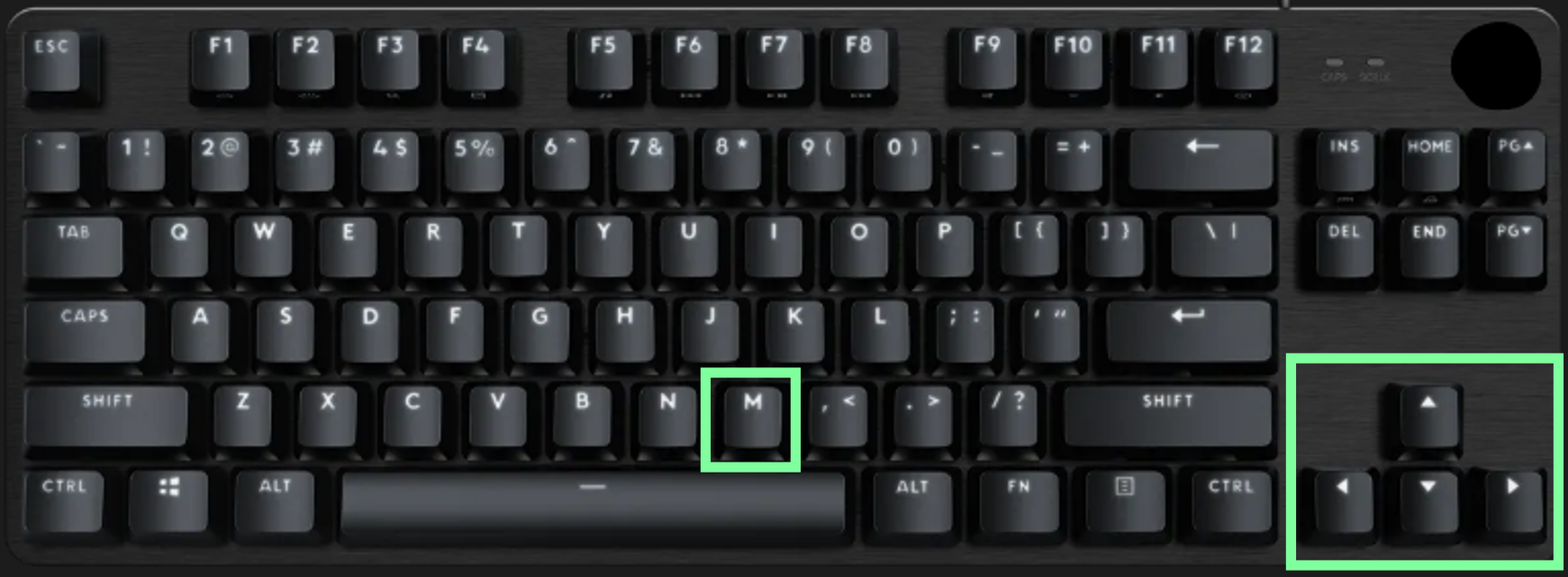
↑ ↓ (위아래 화살표) 키나 M 키를 사용해보세요.
동영상 소리가 너무 크거나 작을 때 빠르게 조절할 수 있어요.
소리 크기 조절하기
- ↑ (위쪽 화살표): 소리를 조금씩 크게 만들어요
- ↓ (아래쪽 화살표): 소리를 조금씩 작게 만들어요
- 한 번 누를 때마다 5%씩 변해요
소리 완전히 끄기
- M 키: 소리를 완전히 끄거나 다시 켤 수 있어요
- 갑자기 전화가 오거나 조용히 해야 할 때 아주 편리해요
- 다시 M을 누르면 원래 소리로 돌아와요
동영상 구간 이동하기
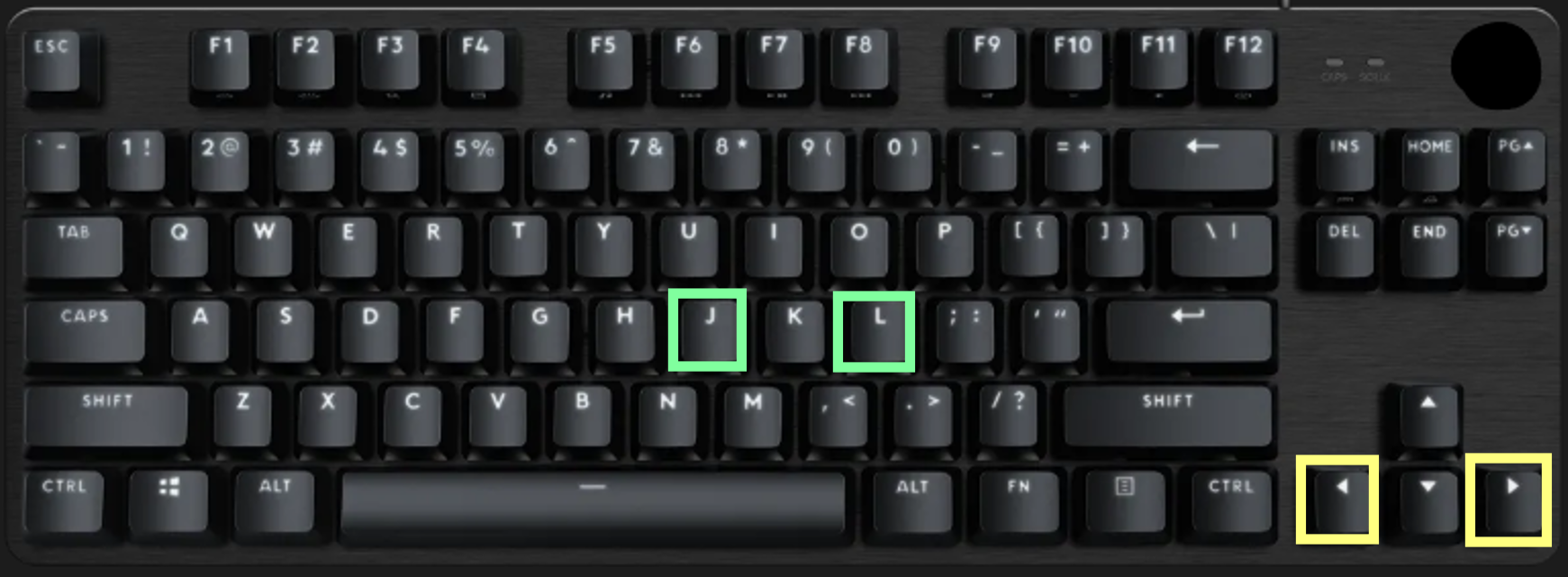
← → (좌우 화살표) 키나 J, L 키를 사용해보세요.
요리 영상에서 재료 부분을 다시 보고 싶거나, 아는 내용은 건너뛰고 싶을 때 정말 유용해요.
5초씩 이동하기
- ← (왼쪽 화살표): 5초 뒤로 돌아가요
- → (오른쪽 화살표): 5초 앞으로 건너뛰어요
10초씩 이동하기
- J 키: 10초 뒤로 돌아가요
- L 키: 10초 앞으로 건너뛰어요
원하는 지점으로 바로 이동하기
- 숫자 0: 동영상 맨 처음으로 가요
- 숫자 1~9: 동영상의 10%~90% 지점으로 바로 가요
- 예를 들어 5를 누르면 동영상의 절반 지점으로 이동해요
긴 강의나 요리 영상에서 원하는 부분만 골라서 볼 때 정말 편리한 기능이에요!
재생 속도 조절하기

Shift + < 또는 Shift + > 키를 사용해보세요.
영상이 너무 빠르거나 느릴 때 속도를 조절할 수 있어요.
- Shift + < (쉼표 키와 함께): 동영상을 느리게 재생해요
- Shift + > (마침표 키와 함께): 동영상을 빠르게 재생해요
- 어려운 요리 과정은 천천히, 아는 내용은 빠르게 볼 수 있어서 정말 좋아요
지금까지 읽어주신 분들을 위해 글 마지막에 재미있는 숨겨진 기능까지 준비했으니 조금만 더 기다려주세요!
방법 3: 화면 크기 조절할 때 사용하는 단축키
동영상을 더 크게 보거나 다른 작업을 하면서 보고 싶을 때 사용하는 단축키들이에요.
전체화면으로 보기

F 키를 눌러보세요.
작은 화면 대신 컴퓨터 화면 전체로 동영상을 보고 싶을 때 사용해요.
- F 키를 한 번 누르면 동영상이 화면 전체로 커져요
- 영화나 드라마를 볼 때 훨씬 시원하게 볼 수 있어요
- 다시 F 키를 누르거나 ESC 키를 누르면 원래 크기로 돌아와요
- 집중해서 동영상을 보고 싶을 때 아주 좋아요
영화관 모드로 보기

T 키를 눌러보세요.
전체화면까지는 아니지만 좀 더 크게 보고 싶을 때 사용해요.
- T 키를 누르면 브라우저 창 안에서 동영상이 최대한 크게 보여요
- 전체화면과 달리 댓글이나 관련 영상도 함께 볼 수 있어서 편리해요
- 다시 T 키를 누르면 원래 크기로 돌아와요
작은 창으로 보기 (미니 플레이어)

I 키를 눌러보세요.
동영상을 보면서 다른 웹페이지도 함께 보고 싶을 때 정말 유용해요.
- I 키를 누르면 동영상이 화면 오른쪽 아래에 작게 나타나요
- 음악이나 라디오를 들으면서 다른 웹사이트를 볼 때 좋아요
- 요리 영상을 보면서 레시피를 메모장에 적을 때도 편리해요
자막 켜고 끄기

C 키를 눌러보세요.
외국 영상이나 소리를 듣기 어려운 상황에서 자막을 보고 싶을 때 사용해요.
- C 키를 누르면 자막이 나타나요 (자막이 있는 영상에서만 가능)
- 다시 C 키를 누르면 자막이 사라져요
- 자막이 잘 안 보이면 + 키로 크게, - 키로 작게 만들 수 있어요
알아두면 좋은 추가 정보
컴퓨터 종류별 차이점
윈도우 컴퓨터를 쓰시는 분들
- 위에서 설명한 단축키들을 그대로 사용하시면 돼요
- Shift, Ctrl, Alt 키를 조합해서 사용하는 경우가 있어요
맥(Mac) 컴퓨터를 쓰시는 분들
- 대부분의 단축키는 윈도우와 똑같이 작동해요
- 다만 Ctrl 대신 Command 키를, Alt 대신 Option 키를 사용하는 경우가 있어요
어떤 인터넷 브라우저에서든 사용 가능해요
크롬, 엣지, 사파리, 파이어폭스 등 어떤 브라우저를 사용하셔도 이 단축키들은 모두 정상적으로 작동해요. 브라우저를 바꿔도 새로 배울 필요가 없다는 뜻이에요!
처음 시작하는 분들을 위한 추천 단축키
모든 단축키를 한꺼번에 외우려고 하지 마세요. 이 5가지만 먼저 익혀보세요!
| 단축키 | 기능 | 언제 사용하면 좋을까요? |
|---|---|---|
| 스페이스바 | 재생/일시정지 | 전화 올 때, 잠시 멈추고 싶을 때 |
| ↑ ↓ | 소리 크기 조절 | 너무 크거나 작을 때 |
| M | 소리 끄기/켜기 | 갑자기 조용히 해야 할 때 |
| F | 전체화면 | 집중해서 보고 싶을 때 |
| / | 검색창 이동 | 다른 영상 찾고 싶을 때 |
이 5가지만 익혀도 유튜브 사용이 훨씬 편해질 거예요!
자주 묻는 질문
Q: 단축키가 작동하지 않아요.
A: 먼저 동영상 화면을 한 번 눌러보세요. 동영상 화면이 선택된 상태여야 단축키가 작동해요. 마치 텔레비전 리모컨 사용 전에 TV를 켜는 것과 같아요.
Q: 실수로 잘못된 키를 눌렀어요.
A: 걱정하지 마세요! 대부분 다시 되돌릴 수 있어요. 같은 키를 다시 누르거나, ESC 키를 누르면 원래 상태로 돌아가는 경우가 많아요.
Q: 기억하기 어려워요.
A: 처음부터 모든 걸 외우려 하지 마세요. 자주 사용하는 몇 개만 반복해서 사용하다 보면 자연스럽게 손에 익어요. 하루에 하나씩만 연습해보세요.
꼭 알아두세요!
- 천천히 연습하세요: 처음에는 하나씩만 연습해보시고, 익숙해지면 다른 단축키를 추가로 배워보세요
- 실수해도 괜찮아요: 잘못 눌러도 큰 문제없으니까 겁내지 마시고 연습해보세요
- 자주 사용하는 것부터: 모든 단축키를 다 외우려 하지 마시고, 본인이 자주 사용하는 기능의 단축키부터 익혀보세요
마지막 보너스! 유튜브 숨겨진 재미있는 기능
여기까지 읽어주셔서 정말 감사해요! 약속한 대로 재미있는 숨겨진 기능을 알려드릴게요.
모든 단축키 목록 바로 보기
Shift + ? 키를 눌러보세요!
혹시 단축키가 기억나지 않을 때는 언제든지 Shift 키를 누른 채로 ? (물음표) 키를 누르면 유튜브에서 제공하는 모든 단축키 목록이 화면에 나타나요. 이 글을 북마크하지 않아도 언제든 확인할 수 있어요!
재생바 색깔 바꾸기 (깜짝 기능!)
동영상을 보면서 키보드로 "awesome"이라고 천천히 입력해보세요!
그러면 빨간색 재생바가 무지개색으로 계속 바뀌면서 반짝반짝해요! 다시 "awesome"을 입력하면 원래대로 돌아와요. 손자 손녀들에게 보여주시면 정말 신기해할 거예요!
댓글 꾸미기
댓글을 쓸 때 이렇게 해보세요
- _안녕하세요_ (밑줄 문자 사이에 글 쓰기) → 안녕하세요 (기울어진 글씨)
- -취소선- (하이픈 사이에 글 쓰기) →
취소선(줄 그어진 글씨)
이제 유튜브를 훨씬 편리하고 재미있게 사용하실 수 있을 거예요! 처음에는 어색하셔도 조금씩 연습하시면 금세 익숙해지실 거예요. 키보드 단축키와 함께 더욱 즐거운 유튜브 시간 보내세요! 😊
'컴퓨터 활용 꿀팁' 카테고리의 다른 글
| PC에서 크롬 시작 페이지 설정하는 방법 – 내가 원하는 사이트로 바로 시작하기 (0) | 2025.09.25 |
|---|---|
| 블로그스팟(Blogger)에 이미지 바로 복사 붙여넣기로 올리는 방법 (0) | 2025.06.20 |
| 컴퓨터 기초 키보드 사용법 – 자주 쓰는 키와 단축키 한눈에 보기 (1) | 2025.06.18 |
| PC 컴퓨터 키보드 이모티콘 단축키 – 윈도우에서 이모지 입력하는 방법 (1) | 2025.06.16 |
| 윈도우11 작업표시줄 날씨위젯 없애는 방법 | 설정에서 간단히 해결 (1) | 2025.06.14 |
| 컴퓨터 잠금화면 설정 방법 - 윈도우 10·11 기준으로 쉽게 따라하기 (2) | 2025.06.10 |
| 내 컴퓨터 PC 메모리 (램 RAM) 종류 쉽게 알아보는 방법 (Windows 10/11) (1) | 2025.06.07 |
| 윈도우 영상 편집 무료 프로그램 비교 - 가볍고 빠른 툴 TOP 3 (0) | 2025.06.04 |


댓글